Pagyrimas "Viva" įžvalgose
Naudokite pagyrimų programėlėje "Microsoft Viva Insights", kad atpažintumėte savo darbuotojų ir bendradarbių indėlį. Pagyrimas pranešimai programoje "Teams" rodomi kaip pranešimai. Galite pagirti pranešimą privačiame pokalbyje arba platesniam atpažinimui "Teams" kanalo pokalbyje.
Pastabos:
-
Pagyrimas yra "Microsoft Teams" pranešimų plėtinys, kurį galite pasiekti programėlėje "Viva Insights". Daugiau informacijos žr. Pranešimų plėtiniai.
-
Pagyrimas negalimas Gynybos departamento (DoD) "Microsoft 365" aplinkoje.
Pagyrimas
Norėdami pagyrimas, atidarykite pagyrimas funkcija vienu iš šių būdų:
-
The Viva Insights Home tab.
-
"Teams" turinio sritis.
Taip pat galite nustatyti, kad priminimai bendradarbiams būtų reguliariai siunčiami su pagyrimas ir peržiūrėkite pagyrimų istoriją. Daugiau informacijos žr. Pagyrimas irPpakelkite istoriją .
Pagyrimas iš skirtuko "Viva Insights Home"
-
Sekcijoje Rekomenduojamaraskite kortelę Siųsti pagyrimų kolegoms ir pasirinkite mygtuką Siųsti pagyrimų .
-
Kai atidaromas pagyrimas kompozitorius, įtraukite asmens, kurį norite pagirti, vardą lauke Kam .
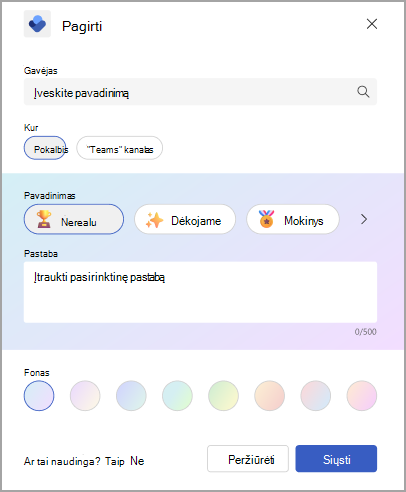
-
Jei norite bendrinti šio pagyrimo kopiją su kitais organizacijos nariais, naudokite lauką Bendrinti kopiją su (pasirinktinai). Tiesiog pradėkite vesti vardą, kad pasirinktumėte gavėją.
Patarimas: Tas pats asmuo negali būti lauke Kam ir jo vardo lauke Bendrinti kopiją su. Jei negalite rasti asmens įvesdami jo vardą lauke Bendrinti kopiją su , įsitikinkite, kad jis dar nėra tiesioginis gavėjas.
-
Lauke Kur pasirinkite, kaip norite, kad pagyrimas būtų rodomas tarp jūsų ir gavėjo arba visiems "Teams" kanalo nariams:
-
Norėdami, kad pagyrimas būtų privačiai rodomas 1:1 pokalbio tarp jūsų ir gavėjo metu, pasirinkite Pokalbis. Ši parinktis galima tik tada, jei jūs ir gavėjas kartu dalyvavote "Teams" pokalbyje.
-
Norėdami leisti visiems "Teams" kanalo ar antrinio kanalo nariams matyti pagyrimas pranešimą, pasirinkite "Teams" kanalas. Ši parinktis galima tik tada, jei visi pagyrimas gavėjai yra jūsų pasirinkto "Teams" kanalo arba antrinio kanalo dalyviai.
-
-
Pasirinkite pavadinimą arba palikite jį numatytuoju pasirinkimu: Nuostabus.
-
(Pasirinktinai) Lauke Pastaba įtraukite asmeninį pranešimą, kurį sudaro iki 500 simbolių.
-
(Pasirinktinai) Pasirinkite pagyrimas pranešimo fono spalvą.
-
(Pasirinktinai) Pasirinkite Peržiūra , kad peržiūrėtumėte, kaip atrodys išsiųstas laiškas.
-
Jei norite ką nors redaguoti, pasirinkite Redaguoti.
-
Kai jis bus parengtas naudoti, pasirinkite mygtuką Siųsti .
Pagyrimas iš "Teams" pranešimų juostos
Norėdami pagirti tiesiogiai iš "Teams", naudokite pagyrimas pranešimų plėtinį.
Norėdami naudoti "Teams" pranešimų plėtinį:
-
Kai dalyvaujate pokalbyje programoje "Teams", eikite į pranešimo lauką Įveskite pranešimą ir pasirinkite pagyrimas piktogramą. Jei nematote pagirimo piktogramos, dešinėje pasirinkite + , kad atidarytumėte meniu Veiksmai ir programėlės . Jei nematote pagyrimas elementų sąraše, naudokite ieškos juostą įvesdami "pagyrimas", kad jį rastumėte.
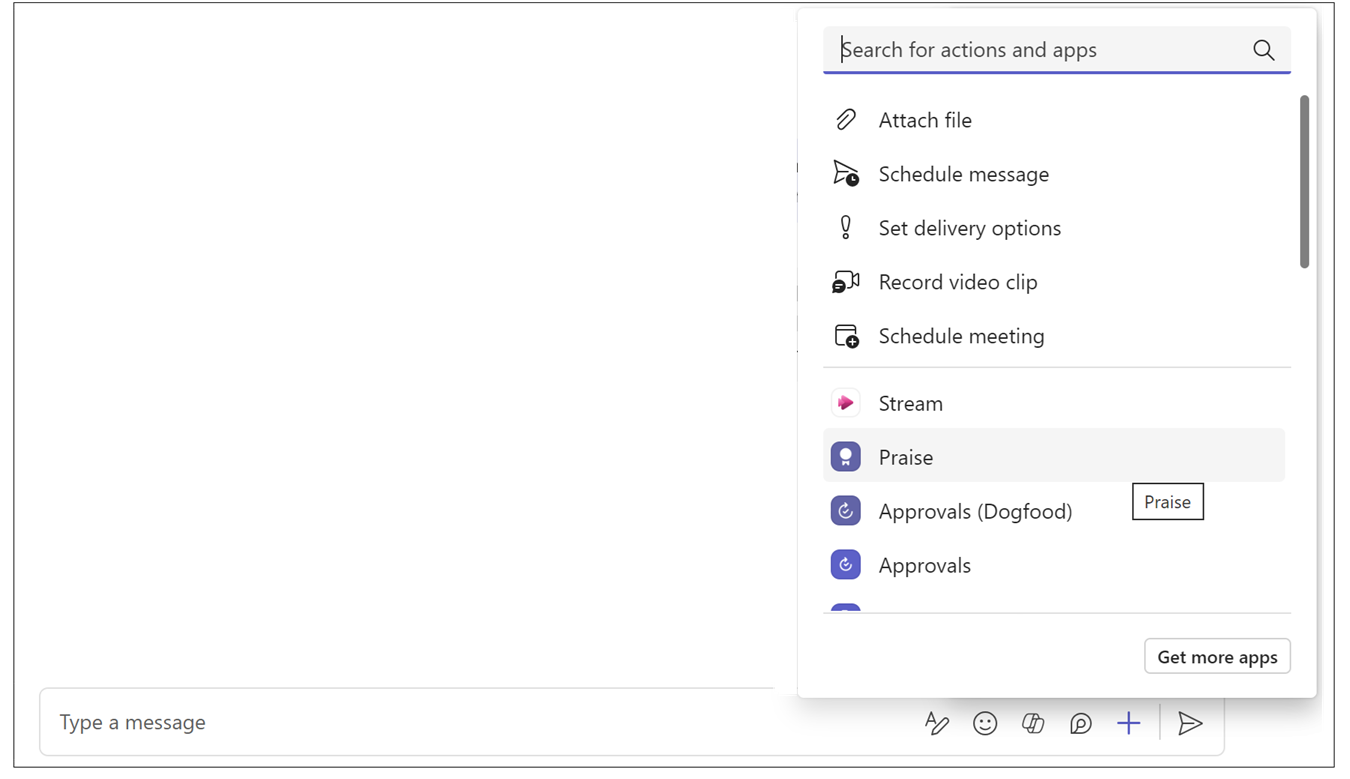
-
Jei esate grupės pokalbyje arba kanale, įtraukite asmens, kurį norite pagirti, vardą lauke Kam . Pokalbyje 1:1 kitas pokalbio dalyvis pavadina numatytąjį vardą.
Patarimas: Tas pats asmuo negali būti laukuose Kam ir Bendrinti kopiją su. Jei negalite rasti asmens įvesdami jo vardą lauke Bendrinti kopiją su, įsitikinkite, kad jis dar nėra tiesioginis gavėjas.
-
Pasirinkite pavadinimą arba palikite numatytąjį pasirinkimą: Nuostabus.
-
(Pasirinktinai) Jei norite bendrinti šio pagyrimo kopiją su kitais organizacijos nariais, išplėskite rodyklę, esančią į dešinę nuo lauko Kam. Pradėkite rašyti, kad pasirinktumėte gavėją.
-
(Pasirinktinai) Lauke Pastaba įtraukite asmeninį pranešimą, kurį sudaro iki 500 simbolių.
-
(Pasirinktinai) Pasirinkite pagyrimas pranešimo fono spalvą.
-
(Pasirinktinai) Pasirinkite Peržiūra, kad peržiūrėtumėte, kaip atrodys išsiųstas laiškas.
-
Pasirinkite Siųsti.
Pagyrimo informacijos santrauka "Viva" įžvalgose
Norėdami pamatyti pagyrimų informacijos santrauką, pasirinkite saitą Visi pagyrimas kortelėje Pagirti kolegas (pagrindiniame puslapyje arba skirtuke Gerovė). Jei gavote pagyrimus, matysite šešis naujausius pagyrimus. Taip pat galite matyti pagyrimą, kurį išsiuntėte, arba pagirti pranešimus, kuriuos kiti žmonės bendrino su jumis, naudodami išplečiamąjį sąrašą Visi pagyrimas tame puslapyje.
Pagyrimas priminimų nustatymas
Priminkite sau nusiųsti pagyrų bendradarbiams. Pagyrimas priminimai visada pasikartojantys; Tai padeda jums sukurti įprotį, kad bendradarbiai žinotų, jog vertinate jų indėlį.
Pastabos:
-
Galite suplanuoti pagyrimų priminimus bet kurią savaitės dieną, įskaitant dienas, kurios "Outlook" parametruose nesukonfigūruotos kaip darbo dienos.
-
Jūsų pažymėtas laikas bus taikomas kiekvieną dieną, kurią matysite priminimus. Skirtingų savaitės dienų laiko nustatyti negalima.
-
Priminimas gali būti neatvykęs į suplanuotą laiką, tačiau dauguma priminimų rodomi per penkias minutes iki suplanuoto laiko.
Galite nustatyti pagyrimas priminimus skirtuke "Viva" įžvalgų pagrindinis puslapis arba puslapyje Parametrai:
Skirtuke Pagrindinis:
-
Kortelėje pasirinkite saitą Visi pagyrimas, kuris yra mygtuko Siųsti pagyrimų dešinėje.
-
Puslapyje Pagyrimas nustatykite priminimą naudodami kortelę dešinėje, po Rekomendacijos ir tendencijos.
Parametrų puslapyje:
Pastaba: Pasiekite parametrų puslapį pasirinkdami daugtaškį(...) bet kurio programėlės "Viva" įžvalgų ekrano viršuje, tada pasirinkdami Pagyrimas.
-
Kairiojoje srityje pasirinkite Pagyrimas .
-
Pagyrimas priminimo parametruose perkelkite priminimo jungiklį į padėtį Įjungta.
-
Pasirinkite dienos ir savaitės dienos laiką, kurį norite priminti.
Savaitės dieną ir laiką, kurį sukonfigūravote, programėlė "Viva Insights" primins jums siųsti pagyrimų. Pasirinkus priminimo pranešimą, atidaroma pagyrimas funkcija, po kurios galite tęsti veiksmus, nurodytus instrukcijas Pagyrimas iš skirtuko "Viva Insights Home".
Pagyrimas istorija
Pastaba: Pagyrimas pasiekiamas tik vartotojams, turintiems "Exchange Online" pašto dėžutes. Vietinės pašto dėžutės nepalaikomos. Daugiau informacijos apie planus žr. mūsų DUK.
Norėdami rasti visų pagyrimo pranešimų, kuriuos siuntėte ir gavote per paskutinius šešis mėnesius, istoriją, pagyrimo informacijos santraukos apačioje pasirinkite Peržiūrėti retrospektyvą . Ši retrospektyva apima pranešimo pavadinimą, tekstą, siuntėją ir gaviklį bei siuntimo datą. Peržiūrėkite pradinį pagyrimą "Teams" pokalbyje pasirinkdami Eiti į pranešimą.
Taip pat galite pasiekti savo asmeninės pagyrimas istoriją pasirinkdami Peržiūrėti pagyrimas istoriją skyriuje Pagyrimas, kuris rodomas jūsų "Teams" kanalo įrašuose. Šis saitas rodo tik jūsų asmeninę istoriją, kurios niekas kitas negali matyti.
Pagyrimas rekomendacijos
Dešinėje pagyrimas puslapio dalyje matysite pagyrimas rekomendacijas savo geriausiems bendradarbiams. Rekomendacijose pateikiami iš anksto parengti pasiūlymai, kaip siųsti pagyrimų, atsižvelgiant į signalus, pvz., bendradarbiavimo veiklą. Jei esate vadovas, taikomoji programa rekomenduoja komandos narius, kuriuos kurį laiką negirdėjote. Norėdami pradėti pranešimą, pasirinkite mygtuką Pradėti pagyrimas .
Pagyrimas tendencijoms
Pagyrimas galimas, jei turite "Viva Insights" prenumeratą. Pasirinkite skirtuką Tendencijos , kad peržiūrėtumėte pagyrimų pranešimų analizę, pvz., pagyrimus išsiųstus ir gautus skaičius, didžiausius gerbėjus ir svarbiausius gautus pagyrimus. Tik jūs galite matyti šią informaciją.










